win10共享文件设置密码在哪里 win10共享文件夹设置访问密码方法
更新时间:2024-04-02 10:32:51作者:xinxin
在使用win10系统办公的过程中,我们可以通过局域网来设置共享文件夹功能,以此来方便区域内其他用户同时浏览,同时为了保护win10电脑中共享文件夹的安全,也可以通过设置访问密码来打开,可是win10共享文件设置密码在哪里呢?以下就是有关win10共享文件夹设置访问密码方法。
推荐下载:win10正版旗舰版
具体方法:
1、首先我们右键选中文件夹,然后点击“属性”。
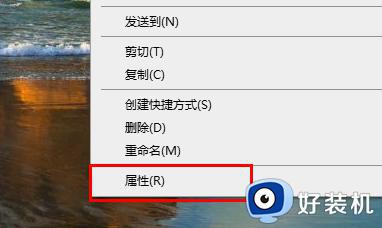
2、然后选择上方的“共享”。
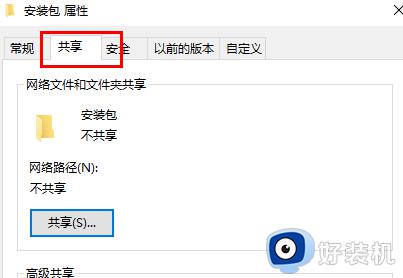
3、接着就可以看到下方的密码保护,点击“网络和共享中心”。
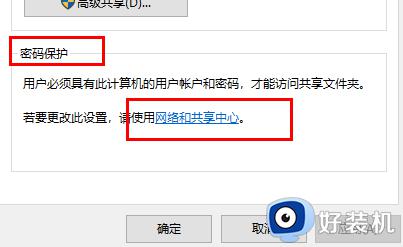
4、点击“所有网络”。
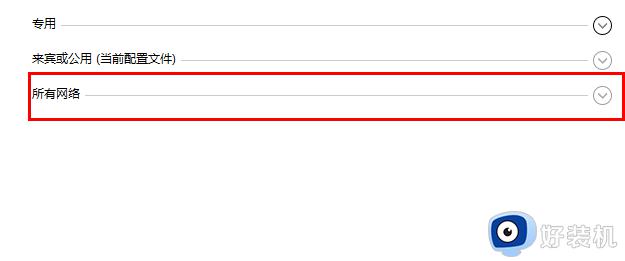
5、最后选择有密码保护,然后点击“应用即可”。
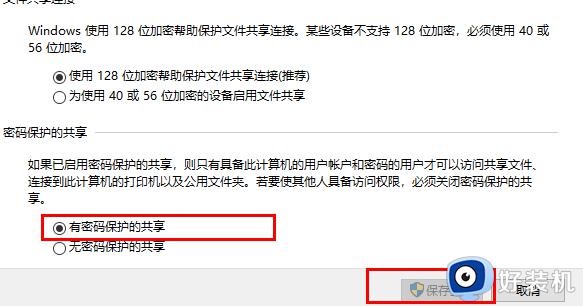
以上就是小编给大家讲解的win10共享文件夹设置访问密码方法了,有遇到过相同问题的用户就可以根据小编的步骤进行操作了,希望能够对大家有所帮助。
win10共享文件设置密码在哪里 win10共享文件夹设置访问密码方法相关教程
- win10共享文件夹密码设置方法 win10电脑共享文件夹怎么设置密码
- win10共享文件夹添加密码设置方法 win10给共享文件夹设置访问密码怎么弄
- win10访问共享文件夹输入密码提示拒绝访问处理方法
- win10共享文件夹取消账号密码的方法 win10怎么取消共享文件夹的密码
- win10访问共享文件夹弹出用户名和密码怎么办
- win10共享密码设置方法 win10局域网共享怎么设置密码
- win10共享文件夹取消用户名和密码怎么弄 win10如何取消共享文件夹用户名和密码
- win10共享文件夹加密设置方法 win10如何建立共享文件夹然后加密
- win10共享需要用户名和密码怎么办 win10访问共享提示输入用户名密码解决方法
- win10访问共享电脑需要用户名和密码怎么回事
- win10拼音打字没有预选框怎么办 win10微软拼音打字没有选字框修复方法
- win10你的电脑不能投影到其他屏幕怎么回事 win10电脑提示你的电脑不能投影到其他屏幕如何处理
- win10任务栏没反应怎么办 win10任务栏无响应如何修复
- win10频繁断网重启才能连上怎么回事?win10老是断网需重启如何解决
- win10批量卸载字体的步骤 win10如何批量卸载字体
- win10配置在哪里看 win10配置怎么看
win10教程推荐
- 1 win10亮度调节失效怎么办 win10亮度调节没有反应处理方法
- 2 win10屏幕分辨率被锁定了怎么解除 win10电脑屏幕分辨率被锁定解决方法
- 3 win10怎么看电脑配置和型号 电脑windows10在哪里看配置
- 4 win10内存16g可用8g怎么办 win10内存16g显示只有8g可用完美解决方法
- 5 win10的ipv4怎么设置地址 win10如何设置ipv4地址
- 6 苹果电脑双系统win10启动不了怎么办 苹果双系统进不去win10系统处理方法
- 7 win10更换系统盘如何设置 win10电脑怎么更换系统盘
- 8 win10输入法没了语言栏也消失了怎么回事 win10输入法语言栏不见了如何解决
- 9 win10资源管理器卡死无响应怎么办 win10资源管理器未响应死机处理方法
- 10 win10没有自带游戏怎么办 win10系统自带游戏隐藏了的解决办法
